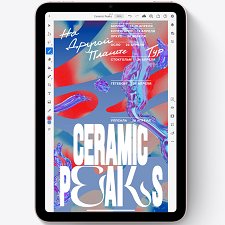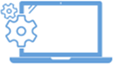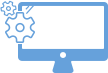«Сервисный центр Орбита»
+7 (495) 789 47 71
г. Москва м. Строгино, ул. Кулакова, д. 20, стр. 1А.
Пн-Пт 10:30-20:00, Сб 10:30-19:00, Вс 10:30-17:00
- Главная
- Каталог
- Ремонт Apple
- iPad
- Нет звука
Что делать, когда нет звука на Apple iPad
Планшеты бренда iPad относятся к числу практичных и надежных устройств, поэтому в ремонтных работах нуждаются редко. Однако, несмотря на многофункциональность и долговечность, планшет iPad, как и другие гаджеты, несовершенен, поэтому во время работы могут наблюдаться неполадки разного характера. Среди распространенных проблем достаточно часто встречаются ситуации, когда на девайсе пропадает звук. Учитывая комментарии многих пользователей, можно сделать вывод, что следствием всех неисправностей являются идентичные обстоятельства.
 Если на планшете iPad исчез звук, не стоит сразу обращаться в сервисный центр, так как в простых ситуациях проблему все же можно устранить самостоятельно.
Если на планшете iPad исчез звук, не стоит сразу обращаться в сервисный центр, так как в простых ситуациях проблему все же можно устранить самостоятельно.
Причины, из-за которых может пропасть звук на iPad
Среди наиболее актуальных причин, по которым пропадает звук в наушниках или динамике, следует выделить следующие факторы:
- программный сбой либо слетела прошивка;
- попадание жидкости внутрь устройства;
- механические повреждения: падение, удар;
- поломка материнской платы;
- загрязненное слуховое отверстие.
Чтобы устранить неполадки данного характера потребуется помощь специалистов. Например, если нарушена работа динамика или повредилась плата, понадобится профессиональная помощь. Поэтому не стоит тратить зря время на решение проблемы своими силами, рекомендуется сразу обращаться в сервисный центр.
При повреждении микросхемы, которая отвечает за управление передачи звука, также необходим квалифицированный ремонт, так как самостоятельно справиться с ситуацией, не имея опыта, практически невозможно. Подобное явление характерно при попадании жидкости внутрь устройства либо при падении планшета.
Если во время работы софта устройство функционирует в обычном режиме, а в игре звук пропадает, обычно это свидетельствует о нарушениях прошивки. Для решения проблемы потребуется обновить ее либо перенастроить операционную систему должным образом.
Одна из серьезных ситуаций – выход из строя платы. Без профессиональной диагностики обойтись не получится. Но если iPad издает какие-то звуки, попытаться исправить положение можно с помощью очистки слухового отверстия.
Независимо от характера поломки и ее степени сложности единственное правильное решение – обращение в сервисный центр, так как ремонт в домашних условиях может лишь усугубить ситуацию.
Чтобы избежать серьезных сбоев в работе iPad, специалисты советуют придерживаться следующих рекомендаций:
- В случае контакта девайса с жидкостью устройство нужно отключить. В этот момент категорически запрещено заряжать планшет, так как механизмы могут окончательно выйти из строя.
- Если проблемы стали наблюдаться после механического воздействия, с большей долей вероятности были повреждены элементы, отвечающие за звук.
В сервисном центре оперативно и эффективно смогут устранить любые проблемы за доступную стоимость.
В приложениях нет звука: что можно предпринять?
Устранить проблему самостоятельно возможно лишь в том случае, если ее причиной является программный сбой операционной системы. Определить данный фактор несложно, так как при нарушениях программного характера в iPad звук пропадает во время игр, просмотра видеороликов, также нет звука в наушниках и динамиках.
Чтобы устранить неисправность своими силами, рекомендуется выполнить следующие шаги:
- если операционка устарела, обновите ее;
- убедитесь в исправности регулятора громкости;
- проверьте режим регулировщика уровня звучания. Появление при нажатии красной точки свидетельствует о работе устройства в беззвучном формате, поэтому звуки, записанные на аппарат, воспроизводиться не будут.
Далее необходимо проверить настройки гаджета. Одна из самых распространенных причин пропадания звука в динамиках – его наличие в наушниках.
Отсутствует звук в активном режиме голосового помощника Siri
 Незаменимый помощник Сири в новых моделях iPad стал неотъемлемым элементом и визитной карточкой всех гаджетов бренда Apple. На всех новейших устройствах данный режим имеет большое значение, а с выпуском обновленной версии уровень качества работы только улучшается. Чтобы голосовой помощник привести в рабочий режим, стоит воспользоваться кнопкой «Домой», подождать, пока на экране появятся функции помощника и озвучить любую фразу. Чтобы устройство выполняло все команды, необходимо подключение к всемирной сети, поскольку полученные запросы обрабатываются за счет удаленного сервера. Начиная с последних версий, Siri может функционировать без интернета. Для получения доступа к режиму нужно произнести «Привет, Siri», после чего помощником можно будет пользоваться без наличия интернета.
Незаменимый помощник Сири в новых моделях iPad стал неотъемлемым элементом и визитной карточкой всех гаджетов бренда Apple. На всех новейших устройствах данный режим имеет большое значение, а с выпуском обновленной версии уровень качества работы только улучшается. Чтобы голосовой помощник привести в рабочий режим, стоит воспользоваться кнопкой «Домой», подождать, пока на экране появятся функции помощника и озвучить любую фразу. Чтобы устройство выполняло все команды, необходимо подключение к всемирной сети, поскольку полученные запросы обрабатываются за счет удаленного сервера. Начиная с последних версий, Siri может функционировать без интернета. Для получения доступа к режиму нужно произнести «Привет, Siri», после чего помощником можно будет пользоваться без наличия интернета.
В данной ситуации может возникнуть небольшая проблема, так как по умолчанию выбран режим «Лицом в пол». Функция блокирует возможность активировать дисплей гаджета во время поступления уведомлений в случае, если планшет находится монитором вниз. В подобных ситуациях ответ голосового помощника услышать не получится, поскольку меню Siri не запустится.
Чтобы устранить проблему, режим нужно отключить или перевернуть девайс дисплеем вверх. Если режим «Лицом в пол» все же необходим, следует отключить функцию голосового помощника. Чтобы выполнить все шаги в правильной последовательности, нужно:
- Зайти в настройки, выбрать конфиденциальность и перейти в раздел «Движение и фитнес».
- Отключить функцию «Отслеживание фитнеса», после этого голосовой помощник Сири будет функционировать в бесперебойном формате.
Также стоит убедиться в активации режима без звука. Если он активный, его следует отключить с помощью кнопки, которая находится сбоку на панели устройства.
Что делать, если звука всё же нет
Если ни один из перечисленных методов не принес должного результата, можно попытаться воспользоваться следующими способами:
- стоит поэкспериментировать с настройками уровня звука динамиков. Для этого необходимо зайти в настройки, открыть универсальный доступ и переместить регулятор звука влево либо вправо. При его появлении установки нужно вернуть в первоначальный формат;
- также можно попробовать перенастроить режим переключателя. Для этого нужно зайти в настройки, выбрать основной раздел, после заменить «Включение со звуком» функцией «Блокировка ориентации». Затем включить и отключить ползунок 3-4 раза, после чего настройки вернуть в изначальный режим;
- можно сбросить все установки девайса. Для этого нужно зайти в «Настройки», выбрать «Основное», сделать сброс и удалить контент и установки. После запустить Айпад, настроить все заново. Также можно воспользоваться резервной копией настроек, которая сохранена в iCloud.
Если и эти действия не принесли положительного результата, стоит прибегнуть к радикальному методу и сделать перепрошивку планшета. Однако стоит знать, что данный способ актуален лишь в экстренных случаях.
Когда были использованы все варианты, а звук на планшете так и не появился, единственным верным решением станет обращение за помощью в специализированный сервисный центр. Профессионалы устранят поломки любой сложности в сжатые сроки.
Оставьте заявку и наш менеджер максимально оперативно ответит на Ваши вопросы!
При заказе ремонта через сайт скидка на услуги 5%
Районы
Метро
Починим ваше устройство по выгодной цене. Сообщите промокод при звонке или заявке на сайте и получите скидку на работу инженера!
Ваш промокод:
S25-OSC

Быстро поменяли экран, realme c15
20 Июля 2021

Починили наушники за сутки. Работники внушают доверие....
16 Июля 2021

Большая благодарность за восстановление телефона Xiaomi ...
7 Июля 2021

Ремонтировал здесь ноутбук MSI. Полетел биос. Ноут не гр�...
25 Июня 2021

С ребятами знаком давно, были разные случаи: и с неодно�...
31 Мая 2021

Хороший сервисный центр,отремонтировали мой редкий см...
28 Мая 2021

Сдавал на чистку 2 ноутбука, сделали хорошо. Теперь не г...
22 Мая 2021

Отличный сервис, взялись за непрофильную работу, экшн �...
21 Мая 2021